前言
在最近使用 vscode 的时候,有时候在 finder 中需要复制一下选中项目的路径,或者需要右键,在 XXX 中打开这种场景,这里记录下如何实现这些自动化的操作。
下面举 2 个我配置的🌰:
复制路径
1. 首先打开自动操作这个应用
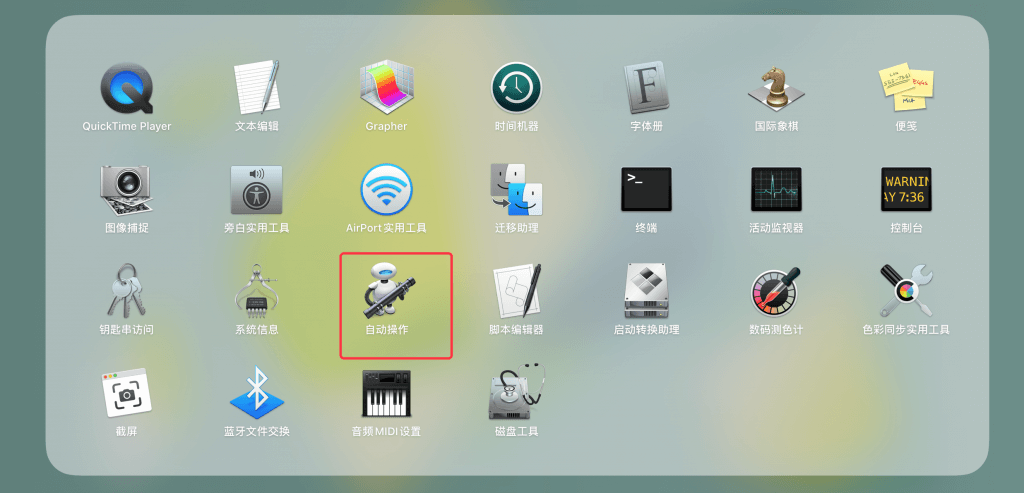
-
新建一个快速操作
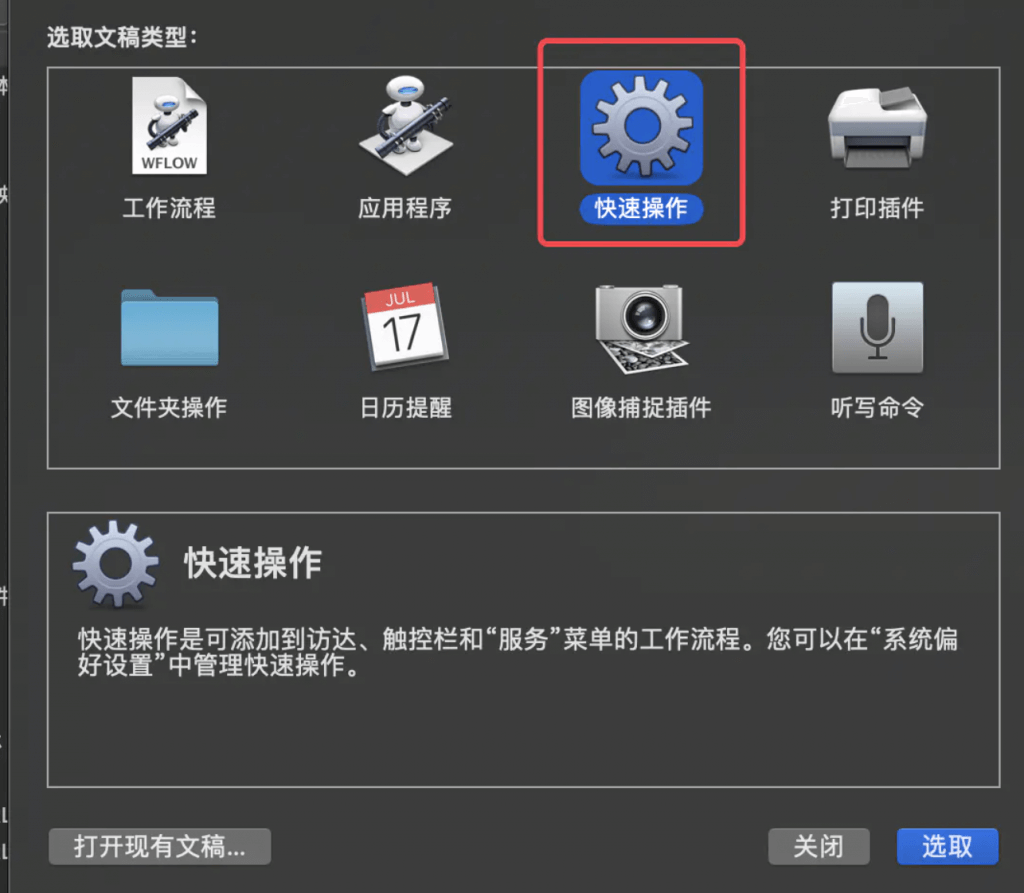
-
选择拷贝到剪贴板项目
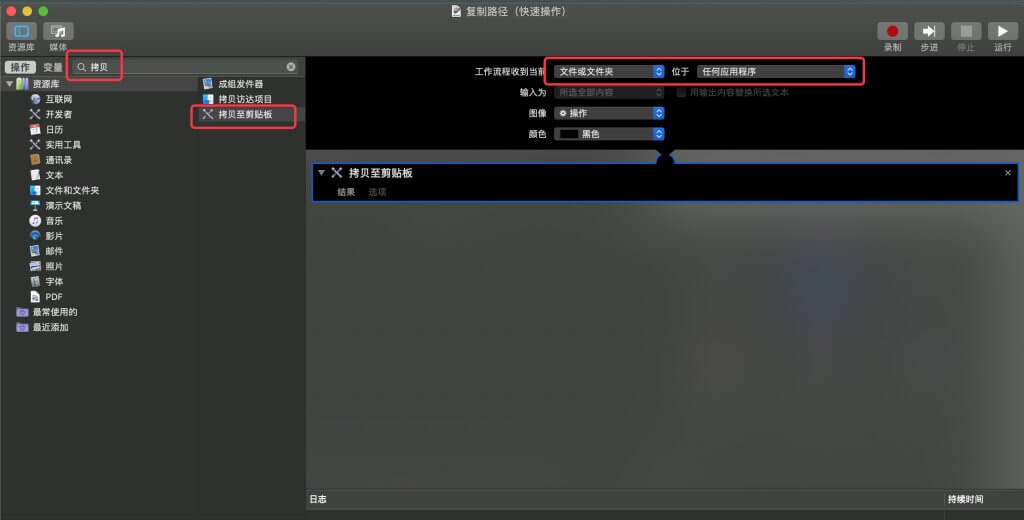
-
然后 cmd+s 保存,会提示输入名称的保存框,输入名称之后保存
-
打开 finder,随意选择一个文件,然后右键,快速操作
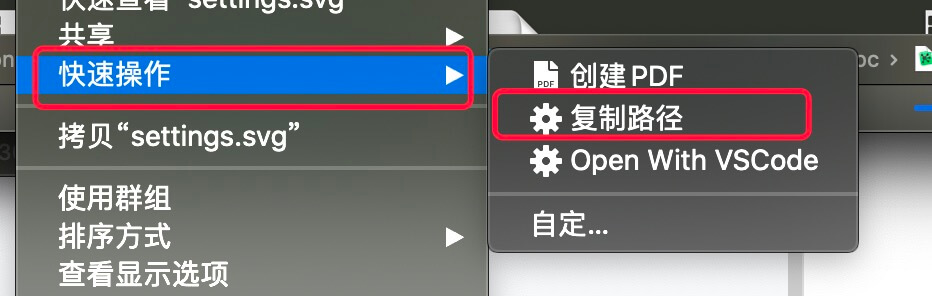
除了快速操作里面之外,在服务选项里面,也有你添加的项目
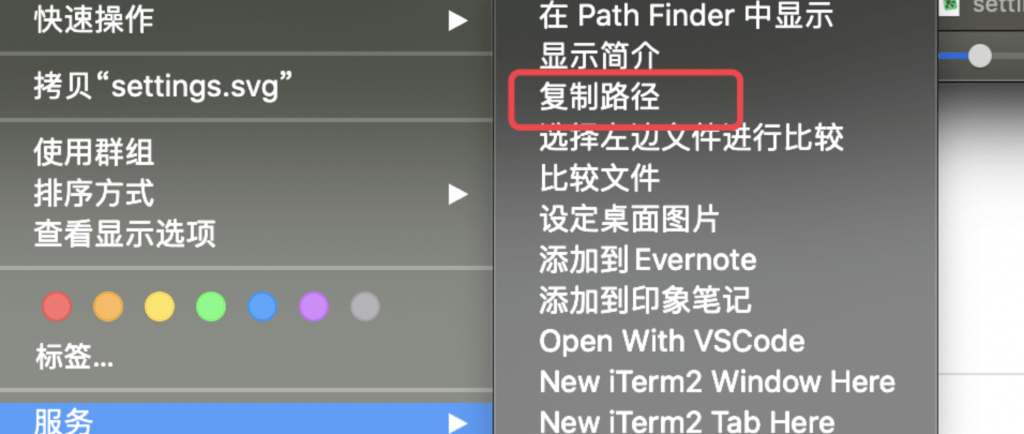
配置文件或文件夹右键在 VSCode 中打开
- 同上
- 同上
- 添加一个运行 shell 脚本的项目
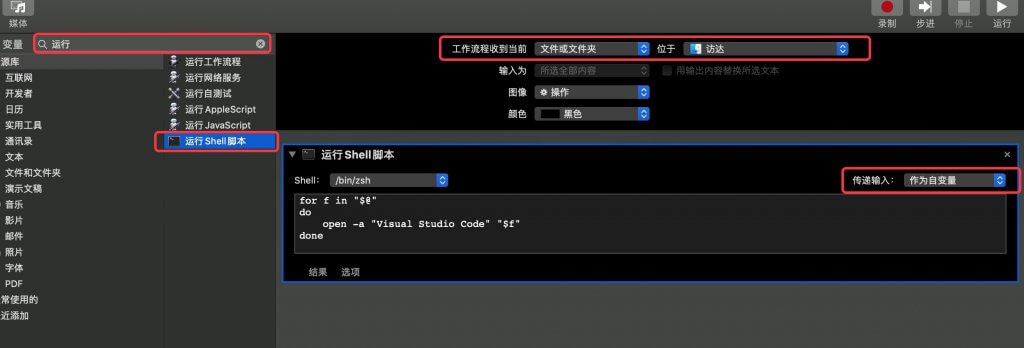
上面这些红框中的操作做完之后,会生成一段模版脚本在下面的输入框中,更改 do...done 中间的 echo '$f'为:
|
1 |
open -a 'Visual Studio Code' '$f' |
注意上面的-a 是指定是应用的名称,如果你安装的是 VSCode insiders 版本,那这个名称就要修改一下。
- 添加完成之后,cmd+s 保存,命名,完成
- 选择一个文件或者文件夹右键
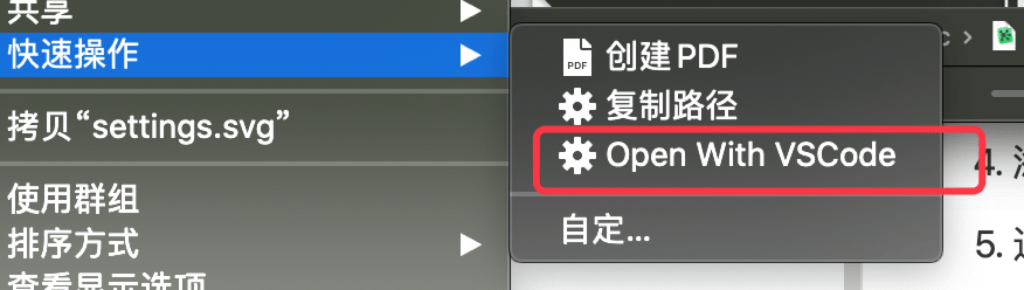
删除
在我创建这些自动化操作的时候,遇到一个问题,我保存的时候,名称填写错误,然后没有发现可以重命名的地方(可能是我没找到,你如果知道一定要告诉我),那只能删除了,然后发现删除我也找不到地方。网上查了下,在/Users/【你的用户名】/Library 目录下,有你创建的所有文件。
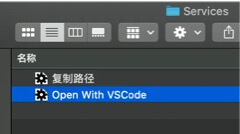
然后使用 finder 访问的时候,好像看不到这个目录
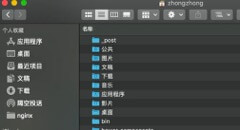
emmmm
那就只好打开 finder,然后使用 “前往” 到这个目录
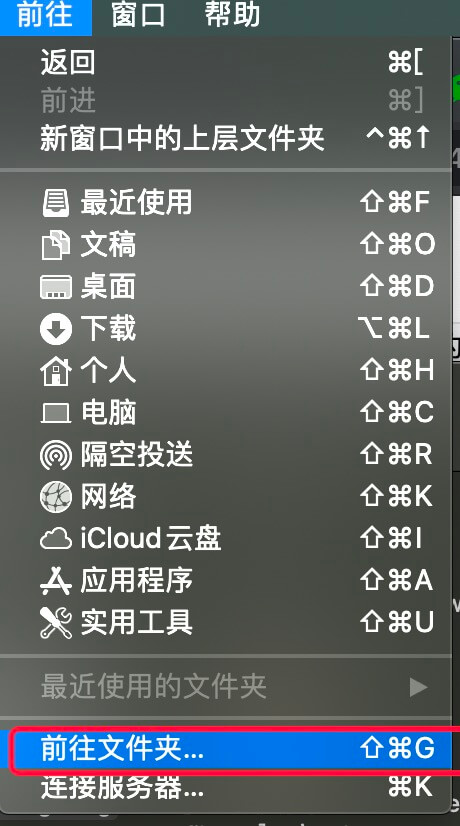
然后将上面的路径贴入,打开即可。
到目录只好,选中指定文件,删除即可。



